CopyTrans HEIC für Windows und die beste Alternative
In der sich ständig weiterentwickelnden Welt der Smartphone-Fotografie sind iPhones zum Synonym dafür geworden, die flüchtigen Momente des Lebens in atemberaubenden Details und leuchtenden Farben festzuhalten. Eine dieser Überlegungen in der sich ständig weiterentwickelnden digitalen Landschaft ist das HEIC-Format (High-Efficiency Image Container).
Container). Trotz der zahlreichen Vorteile von HEIC gibt es jedoch einen entscheidenden Nachteil: die Kompatibilität. HEIC wird zwar immer häufiger verwendet, aber es gibt immer noch Fälle, in denen Plattformen und Software dieses Format nicht von Haus aus unterstützen. Hier kommt eine zuverlässige Software wie CopyTrans HEIC ins Spiel, die für eine reibungslose Verwaltung Ihrer iPhone Fotos auf Windows-Systemen sorgt.
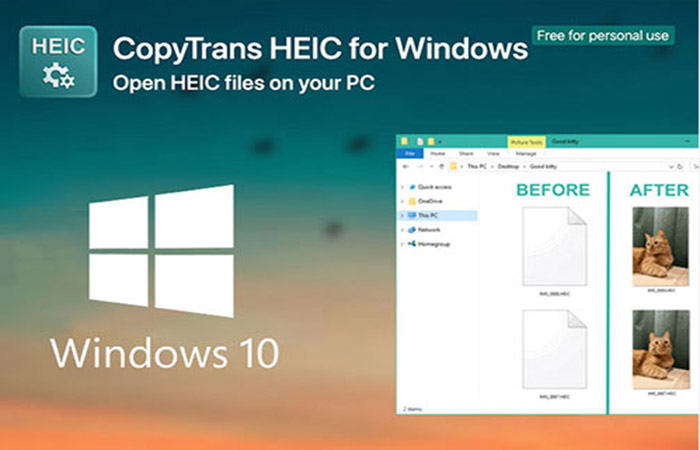
Abschnitt 1: CopyTrans HEIC verstehen
CopyTrans HEIC erweist sich als beliebte Lösung für Windows-Benutzer, die mit der Kompatibilität von HEIC-Dateien zu kämpfen haben. Diese Software fungiert als Brücke, die es Windows-Systemen ermöglicht, HEIC-Dateien direkt anzuzeigen und zu konvertieren, ohne dass zusätzliche Software oder Online-Konverter erforderlich sind. CopyTrans HEIC ist nahtlos mit den Betriebssystemen Windows 10 und 11 kompatibel und bietet eine benutzerfreundliche Lösung für die Verwaltung von HEIC-Bildern auf Ihrem Computer.

Vorteile der Verwendung von CopyTrans HEIC:
- Einfache und benutzerfreundliche Schnittstelle
- Direkte HEIC-Ansicht
- Batch-Konvertierung
- Integration mit MS Office
Nachteile der Verwendung von CopyTrans HEIC:
- Begrenzte Optionen für das Konvertierungsformat
- Einschränkungen der kostenlosen Version
Abschnitt 2: Konvertieren von HEIC in normale Bildformate mit CopyTrans
Die Konvertierung von HEIC-Dateien in normale Bildformate mit CopyTrans HEIC ist einfach und effizient. Hier finden Sie eine Schritt-für-Schritt-Anleitung:
- 1.laden Sie CopyTrans HEIC herunter und installieren Sie es auf Ihrem Windows-Computer. Die Software bietet Ihnen zwei Optionen, eine kostenlose und eine kostenpflichtige Version, wobei die kostenlose Version einen eingeschränkten Funktionsumfang bietet.
- 2.starten Sie CopyTrans HEIC.
- 3.Navigieren Sie zu dem Ordner, der Ihre HEIC-Dateien enthält.
- 4.Wählen Sie die HEIC-Dateien, die konvertiert werden sollen.Wählen Sie die HEIC-Dateien, die konvertiert werden sollen. Für die Stapelkonvertierung können Sie bestimmte Dateien oder ganze Ordner auswählen.
- 5.Klicken Sie mit der rechten Maustaste auf die ausgewählten Dateien und wählen Sie "Mit CopyTrans in JPEG konvertieren".Alternativ können Sie auch auf die Schaltfläche "Konvertieren" oben im Softwarefenster klicken.
- 6.Wählen Sie den gewünschten Speicherort für die konvertierten JPEG-Dateien.
- 7.Klicken Sie auf "Konvertieren", um den Vorgang zu starten.Der Fortschritt der Konvertierung wird auf dem Bildschirm angezeigt.
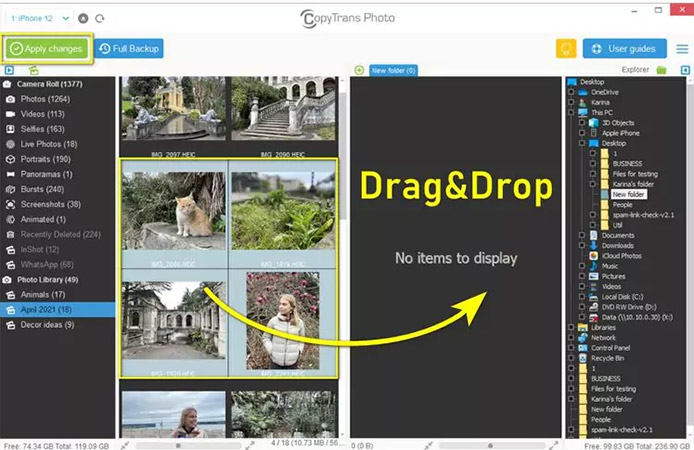
Abschnitt 3: Beste Alternative: HitPaw Video Converter für die HEIC-Konvertierung verwenden
CopyTrans HEIC bietet zwar eine annehmbare Lösung für die Verwaltung von HEIC-Dateien, hat aber Einschränkungen in Bezug auf die Konvertierungsoptionen und die Funktionalität der kostenlosen Version. Für Benutzer, die eine vielseitigere und umfassendere Lösung suchen, erweist sich HitPaw Video Converter als eine bessere Alternative.
HitPaw Video Converter geht über die Grenzen der einfachen HEIC-Konvertierung hinaus und bietet eine robuste Suite von Multimedia-Bearbeitungs- und Konvertierungswerkzeugen. Im Gegensatz zu den begrenzten Formatoptionen von CopyTrans HEIC bietet HitPaw Video Converter umfassende Unterstützung für verschiedene Ausgabeformate, darunter JPEG, PNG, BMP, TIFF und mehr, und erfüllt damit die unterschiedlichsten Bedürfnisse der Benutzer.
Zusätzlich bietet HitPaw Video Converter:
- Unerreichte Konvertierungsgeschwindigkeit:Erleben Sie blitzschnelle Konvertierungsgeschwindigkeiten, selbst bei großen Stapeln von HEIC-Dateien, und sparen Sie wertvolle Zeit und Mühe.
- Erweiterte Bearbeitungsfunktionen:Gehen Sie über die einfache Konvertierung hinaus und entfesseln Sie Ihr kreatives Potenzial mit den intuitiven Bearbeitungswerkzeugen von HitPaw Video Converter. Schneiden Sie, drehen Sie, passen Sie Helligkeit und Kontrast an, fügen Sie Wasserzeichen hinzu und entdecken Sie verschiedene andere Optionen zur Verbesserung Ihrer Bilder.
- Zusätzliche Funktionen:HitPaw Video Converter geht über die HEIC-Konvertierung hinaus und bietet Funktionen wie Videobearbeitung, Videodownload und Bildschirmaufzeichnung, was das Programm zu einer wertvollen Ergänzung Ihres digitalen Werkzeugkastens macht.
Konvertieren von HEIC-Dateien mit HitPaw Video Converter:
-
1.Laden Sie den HitPaw Video Converter herunter und installieren Sie ihn auf Ihrem Computer.
-
2.Starten Sie HitPaw Video Converter und wählen Sie die Registerkarte "Werkzeug - Bildkonverter".

-
3.Klicken Sie auf "Dateien hinzufügen" und wählen Sie die HEIC-Dateien aus, die Sie konvertieren möchten.

-
4.Wählen Sie das gewünschte Ausgabeformat aus dem Menü "Ausgabeformat". HitPaw Video Converter bietet eine breite Palette von Formaten, die die Kompatibilität mit praktisch jeder Plattform oder Anwendung gewährleisten.

-
5.Klicken Sie auf "Konvertieren", um den Vorgang zu starten. Der Fortschrittsbalken zeigt den Status der Konvertierung an, und Sie werden nach Abschluss des Vorgangs benachrichtigt.

Fazit
In der heutigen digitalen Landschaft kann die Verwaltung verschiedener Dateiformate wie HEIC ein Hindernis für Windows-Benutzer sein. CopyTrans HEIC bietet zwar eine einfache Lösung zum Anzeigen und Konvertieren von HEIC-Dateien, aber die Einschränkungen in Bezug auf die Formatoptionen und die Funktionalität der kostenlosen Version können einschränkend sein.
Wenn Sie HitPaw Video Converter als Alternative entdecken, eröffnen sich Ihnen unvergleichliche Vielseitigkeit, Effizienz und zusätzliche Funktionen, die über die einfache Konvertierung hinausgehen. Egal, ob Sie ein Gelegenheitsnutzer oder ein professioneller Fotograf sind, sollten Sie HitPaw Video Converter als Ihre bevorzugte Lösung für die Navigation in der sich ständig weiterentwickelnden Welt der digitalen Formate in Betracht ziehen.














Startseite > Video Tips > CopyTrans HEIC für Windows und die beste Alternative
Wählen Sie die Produktbewertung:
Joshua Hill
Chefredakteur
Ich bin seit über fünf Jahren als Freiberufler tätig. Es ist immer beeindruckend Wenn ich Neues entdecke Dinge und die neuesten Erkenntnisse, das beeindruckt mich immer wieder. Ich denke, das Leben ist grenzenlos.
Alle Artikel anzeigenSchreiben Sie einen Kommentar
Eine Bewertung für HitPaw-Artikel schreiben